Ваш внешний жесткий диск продолжает случайным образом отключаться на ПК с Windows? Некоторые пользователи сообщают, что когда они подключают свои внешние жесткие диски к своим ПК, они отключаются случайным образом. Теперь это может быть вызвано тем, что ваш внешний жесткий диск неправильно подключен к ПК. Кроме того, ваш USB-кабель может быть физически поврежден, поэтому ваш жесткий диск постоянно отключается и снова подключается. Итак, убедитесь, что это не вызвано одной из этих двух причин.
Кроме того, эта проблема также может быть вызвана вашими конфигурациями управления питанием. Параметры питания запоминающих устройств USB на компьютере обычно настраиваются для экономии энергии. Если это так с вашим ПК, вы можете столкнуться с проблемой «внешний жесткий диск продолжает отключаться».
Эта проблема также возникает из-за поврежденных драйверов контроллера USB, отвечающих за правильную работу внешнего жесткого диска. В некоторых случаях вы можете столкнуться с этой проблемой, если на внешнем жестком диске есть поврежденные сектора или ошибки. Теперь, если вы один из пострадавших пользователей, этот пост вас заинтересует.
Не работает HDD. Почему отключается жесткий диск при нагрузке. Одна из причин.

Внешний жесткий диск продолжает отключаться в Windows 11
Если внешний жесткий диск продолжает отключаться на вашем ПК с Windows 11/10, вот исправления, которые вы можете использовать:
Программы для Windows, мобильные приложения, игры — ВСЁ БЕСПЛАТНО, в нашем закрытом телеграмм канале — Подписывайтесь:)
- Запустите средство устранения неполадок оборудования и устройств.
- Попробуйте подключить жесткий диск к другому порту USB.
- Отключите выборочную приостановку USB.
- Измените настройку управления питанием для USB-накопителя.
- Переустановите драйверы контроллера USB.
- Исправление ошибок жесткого диска.
- Подключите жесткий диск к другому компьютеру.
1]Запустите средство устранения неполадок оборудования и устройств
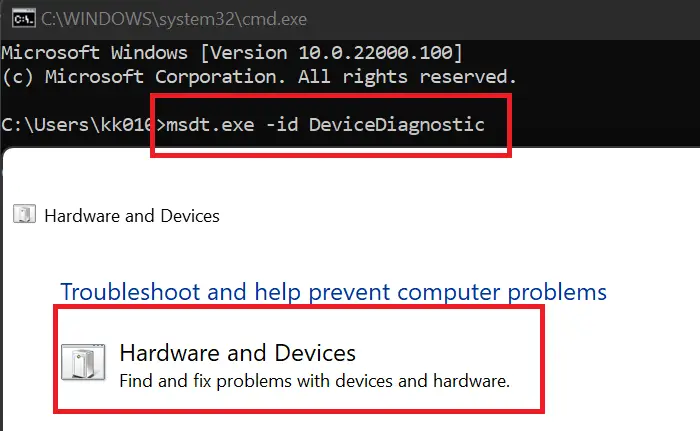
Первое, что вам нужно сделать, это запустить средство устранения неполадок оборудования и устройств, которое поставляется с Windows. Это может исправить распространенные проблемы с вашими аппаратными устройствами и может решить проблему «жесткий диск постоянно отключается» на вашем ПК. Теперь, чтобы использовать средство устранения неполадок оборудования и устройств, вам нужно будет выполнить команду. Вот как:
- Во-первых, откройте окно командной строки из меню «Пуск».
- Теперь введите следующую команду в CMD: msdt.exe -id DeviceDiagnostic
- Затем нажмите Enter, и откроется окно «Оборудование и устройства».
- После этого нажмите кнопку «Далее» и позвольте Windows обнаружить проблемы, связанные с вашим оборудованием.
- После завершения сканирования отобразятся обнаруженные проблемы, и вы сможете применить рекомендуемое исправление, нажав кнопку «Применить это исправление».
- Наконец, перезагрузите компьютер, а затем проверьте, перестал ли ваш жесткий диск отключаться случайным образом или нет.
Если этот метод не работает, перейдите к следующему решению, чтобы устранить проблему.
Отключается жесткий диск windows 10? Как сделать что бы второй HDD диск не отключался?
Чтение: внешний жесткий диск USB 3.0 не распознается в Windows.
2]Попробуйте подключить жесткий диск к другому USB-порту.
Обходной путь, который работает во многих случаях, состоит в том, чтобы подключить жесткий диск к другому USB-порту, а затем проверить, решена ли проблема. Возможно, проблема связана с текущим USB-портом, к которому вы подключили жесткий диск. И, таким образом, жесткий диск продолжает случайным образом отключаться на вашем ПК. Следовательно, вы можете попробовать подключить жесткий диск к другому USB-порту, а затем посмотреть, перестанет ли он отключаться или нет.
Если проблема остается прежней, должна быть какая-то другая основная проблема, которая вызывает проблему. Таким образом, вы можете применить следующее исправление, чтобы решить эту проблему.
3]Отключить выборочную приостановку USB
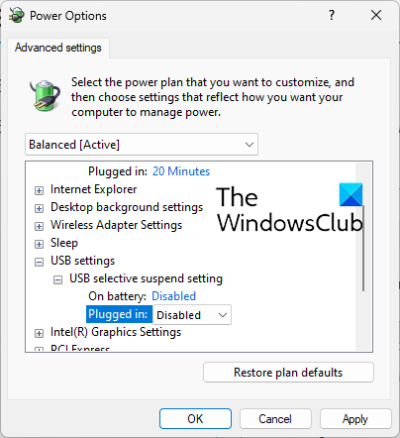
Эта проблема случайного отключения жесткого диска может быть вызвана функцией энергосбережения на вашем ПК. Если эта функция включена, через некоторое время эта функция отключит USB-устройства для экономии энергии. Следовательно, отключите параметр «Выборочная приостановка USB» в настройках управления питанием, а затем посмотрите, решена ли проблема. Вот как это сделать:
- Сначала откройте поиск на панели задач, введите «Электропитание» в поле, а затем выберите «Изменить план электропитания» в результатах.
- Теперь нажмите «Изменить дополнительные параметры питания».
- В открывшемся окне «Электропитание» прокрутите вниз до параметра «Настройки USB» и разверните его меню.
- Затем разверните подменю USB Selective Suspend и установите его состояние на Disabled.
- После этого нажмите кнопку «Применить» > «ОК», чтобы сохранить новые настройки.
- Наконец, снова подключите жесткий диск и посмотрите, устранена ли проблема.
Если проблема не устранена, перейдите к следующему исправлению.
См.: Внешний жесткий диск не отображается или не обнаруживается в Windows.
4]Измените настройку управления питанием для запоминающего устройства USB.
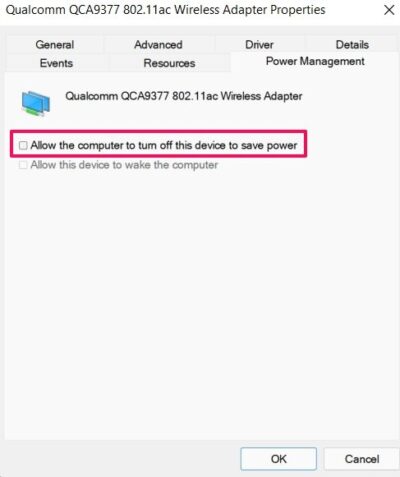
Ваш компьютер может быть настроен на автоматическое отключение запоминающего устройства для экономии энергии. Эта конфигурация может быть связана с проблемой отключения жесткого диска. Следовательно, отключите эту функцию управления питанием, чтобы устранить проблему, выполнив следующие действия:
- Во-первых, убедитесь, что ваш жесткий диск подключен к ПК.
- Теперь откройте приложение «Диспетчер устройств» из меню Windows + X.
- Затем прокрутите вниз до категории Контроллер универсальной последовательной шины и разверните соответствующее меню.
- После этого выберите свой жесткий диск, щелкните его правой кнопкой мыши и выберите параметр «Свойства».
- Затем в диалоговом окне «Свойства» перейдите на вкладку «Управление питанием» и снимите флажок «Разрешить компьютеру отключать это устройство для экономии энергии».
- Наконец, сохраните новые настройки, нажав кнопку «Применить» > «ОК».
Надеюсь, вы не столкнетесь с проблемой «жесткий диск постоянно отключается» на вашем компьютере с Windows. Однако, если проблема не устранена и жесткий диск продолжает произвольно отключаться, используйте следующее исправление.
Читать: Не удается извлечь внешний жесткий диск или USB-накопитель в Windows.
5]Переустановите драйверы USB-контроллера.
Если ни одно из вышеперечисленных решений не сработало, проблема может заключаться в драйверах USB. Драйверы USB могут быть неисправны или повреждены, поэтому ваше устройство не работает должным образом. Следовательно, вы можете попробовать переустановить драйверы контроллера USB, чтобы решить эту проблему. Для этого вы можете выполнить следующие шаги:
- Сначала правильно подключите жесткий диск, а затем нажмите Win+X и выберите Диспетчер устройств.
- Теперь прокрутите вниз до конца окна и выберите раскрывающееся меню Контроллеры универсальной последовательной шины.
- Затем выберите устройство с жестким диском и щелкните его правой кнопкой мыши.
- В появившемся контекстном меню выберите параметр «Удалить устройство» и завершите процесс, следуя инструкциям на экране.
- После этого перезагрузите компьютер и подключите жесткий диск. Windows автоматически установит отсутствующие драйверы.
Посмотрите, исчезла ли проблема «жесткий диск продолжает отключаться».
См. раздел Исправление ошибки устройства ввода-вывода для внешнего жесткого диска на компьютере с Windows.
6]Исправить ошибки жесткого диска
Также существует вероятность того, что проблема вызвана плохим сектором или ошибками на жестком диске. Следовательно, если сценарий применим, вы можете попробовать восстановить поврежденные сектора и ошибки на внешнем жестком диске. Вот как это сделать:
- Сначала откройте проводник с помощью WIn + E и перейдите в раздел «Этот компьютер».
- Теперь щелкните правой кнопкой мыши внешний жесткий диск и выберите параметр «Свойства» в появившемся контекстном меню.
- В окне «Свойства» перейдите на вкладку «Инструменты» и нажмите кнопку «Проверить», расположенную под Проверка ошибок раздел.
- После этого следуйте инструкциям на экране и позвольте Windows сканировать и исправлять ошибки на внешнем жестком диске.
- После этого отключите, а затем снова подключите внешний жесткий диск к компьютеру и посмотрите, устранена ли проблема.
7]Подключите жесткий диск к другому компьютеру.
Последний вариант — подключить и использовать внешний жесткий диск на другом ноутбуке или ПК и посмотреть, устранена ли проблема. Если проблема не устранена, возможно, проблема связана с вашим жестким диском. Вы можете связаться с производителем и попросить его отремонтировать устройство.
Прочтите: отформатируйте внешний жесткий диск или USB-накопитель с помощью Windows PowerShell.
Почему мой внешний жесткий диск продолжает отключать Windows 11?
Одной из причин, по которой ваш жесткий диск постоянно отключается в Windows, является функция управления питанием. Если ваша конфигурация настроена на энергосбережение, скорее всего, возникнет эта проблема. Устаревшие или неисправные драйверы USB-контроллера также могут быть причиной случайного отключения внешнего жесткого диска. Вы можете решить эту проблему, следуя исправлениям, которые мы упоминали в этом посте.
Как исправить отключение и повторное подключение USB в Windows 11?
Чтобы решить проблему с отключением и повторным подключением USB в Windows 11, вы можете попробовать переустановить драйвер контроллеров универсальной последовательной шины «Переустановить». Если это не помогает, отключите параметр энергосбережения для драйвера USB, установите драйвер контроллеров универсальной последовательной шины в режиме совместимости или откройте и запустите средство устранения неполадок оборудования и устройств.
Как остановить переход внешнего жесткого диска в спящий режим Windows 11?
Чтобы внешний жесткий диск не переходил в спящий режим в Windows 11, откройте Диспетчер устройств, перейдите в Контроллер универсальной последовательной шины и щелкните правой кнопкой мыши внешний жесткий диск. Теперь выберите параметр «Свойства», перейдите к «Управление питанием» и снимите флажок «Разрешить компьютеру отключать это устройство для экономии энергии».
Программы для Windows, мобильные приложения, игры — ВСЁ БЕСПЛАТНО, в нашем закрытом телеграмм канале — Подписывайтесь:)
Источник: zanz.ru
зависание с внешним HDD
зависание с внешним HDD
Сообщение vost » 14 дек 2017, 07:44
После подключения HDD 1,5 тб или 2 тб (у меня просто два таких) через несколько минут, даже если с диска ничего не смотришь, начинает сильно тормозить вся система. Причем видно , что все время идет обращение к диску, постоянно мигает светодиод. Если смотришь что-либо с подключенного HDD , то пропадает вначале звук, потом изображение, если смотришь что-либо на YouTube , останавливается просмотр и пишет ошибка . Через примерно минуту , все восстанавливается и дальше больше не тормозит. Пардон не написал Sony43W755
Последний раз редактировалось vost 14 дек 2017, 07:50, всего редактировалось 2 раза.
vost
Re: зависание с внешним HDD
Сообщение Дастун » 14 дек 2017, 07:49
vost писал(а): ↑ 14 дек 2017, 07:44 После подключения HDD 1,5 тб через несколько минут(даже если с диска ничего не смотришь) начинает сильно тормозить вся система. Причем видно , что все время идет обращение к диску, постоянно мигает светодиод. Если смотришь что-либо с подключенного HDD , то пропадает вначале звук, потом изображение, если смотришь что-либо на YouTube , останавливается просмотр и пишет ошибка . Через примерно минуту , все восстанавливается и дальше больше не тормозит.
Надо Вангу звать, что бы подсказала модель твоего телека.
Дастун
Re: зависание с внешним HDD
Сообщение vost » 14 дек 2017, 07:52
Пардон забыл — 43W755 2015 год . Андроид последний. но так было и на предыдущей версии.
vost
Re: зависание с внешним HDD
Сообщение Дастун » 14 дек 2017, 08:08
vost писал(а): ↑ 14 дек 2017, 07:52 Пардон забыл — 43W755 2015 год . Андроид последний. но так было и на предыдущей версии.
не тянет он такой объём ндд вот и всё
Дастун
Re: зависание с внешним HDD
Сообщение vost » 14 дек 2017, 09:36
Не думаю, что в этом дело. Сначала не тянет, потом тянет. На даче стоит тюнер китайский BBK-240 для просмотра цифрового ТВ с антенны. Там при подключении HDD к входу USB нет никаких проблем.
vost
Re: зависание с внешним HDD
Сообщение Игорь » 14 дек 2017, 11:02
vost писал(а): ↑ 14 дек 2017, 09:36 Не думаю, что в этом дело. Сначала не тянет, потом тянет. На даче стоит тюнер китайский BBK-240 для просмотра цифрового ТВ с антенны. Там при подключении HDD к входу USB нет никаких проблем.
Насколько помню, там один из USB маркирован как HDD(с повышенной силой тока) — попробуйте только к нему подключать.
Также отключите в тв функцию автообновления, Bravia Sync и эко сенсор. Можно попробовать сброс до заводских или очистку кеша (удерживаем на пульте кнопку выкл секунд 7). Также можно попробовать из розетки дернуть тв на полчаса.
Игорь
Источник: www.vybortv.ru
Отключается жесткий диск во время работы
Внимание! Если у вас внезапно отключается жесткий диск во время работы, то мы рекомендуем не предпринимать никаких самостоятельных действий с неисправным накопителем, т.к. это может привести к полной потери информации. Мы советуем обратиться с этим диском к профессионалам Лаборатории восстановления данных Paradise-R. Они проведут бесплатную диагностику вашего устройства, определят неисправность и подскажут пути решения проблемы, если отключается HDD. Для начала можете позвонить по телефону +7 (812) 426-14-21 и получить консультацию по вашей проблеме.
Почему жесткий диск отключается через некоторое время?
Чтобы ответить на вопрос, почему жесткий диск отключается через некоторое время, нужно понимать, что вообще такое жесткий диск, как он устроен и работает. Итак, жесткий диск является основным устройством хранения информации в компьютере. На нем располагаются не только Ваши личные данные, но и сама операционная система, различные сторонние приложения и масса полезной информации.
Когда жесткий диск периодически отключается, это может стать причиной потери важных данных. На любую неисправность такого рода необходимо сразу же обратить внимание, чтобы предотвратить удаления нужных вам данных. Итак, почему отключается жесткий диск на компьютере, что делать в данной ситуации, как предотвратить, ну и, разумеется, к чему это все может привести?
ТОП 4 причин, почему отключается жесткий диск на компьютере
Внезапное отключение жесткого диска на компьютере во время работы приводит, как правило, к тому, что все упоминания об этом диске в окне «Мой компьютер» исчезают, равно как и структура папок. Причиной этой проблемы может быть целый ряд различных факторов. Перечислим наиболее часто встречающиеся, а также способы устранения данной неприятности.
1. Ненадежное соединение с SATA кабелем
Пожалуй, одна из наиболее частых проблем, причиной, которой является плохой контакт с SATA кабелем. К сожалению, соединение не характеризуется высокой надежностью, в некоторых случаях даже простая встряска или сильная вибрация может стать причиной отсоединения кабеля. В этом случае самопроизвольно отключается жесткий диск. Решение такой проблемы практически в буквальном смысле лежит на поверхности: Вам необходимо открыть системный блок и проверить соединение SATA кабелей с жестким диском.
2. Чрезмерный перегрев
Перегрев во время работы компьютера явление повсеместное и является причиной многих проблем, в том числе и отключение жесткого диска во время работы. Максимально допустимое значение температуры для жесткого диска составляет около 45 градусов, если оно превышено – необходимо срочно улучшить охлаждение компонентов компьютера и понизить температуру. Возможно, даже выключить устройство на какое-то время и дать ему остыть. Измерить температуру можно с помощью специальных программ, которых достаточно много в Интернете.
3. Проблемы с блоком питания
Перебойная работа блока питания вполне может вызывать самопроизвольное отключение жестких дисков, зачастую сопровождающееся перезагрузкой компьютера. При обнаружении подобных симптомов следует убедиться, что с блоком питания все в порядке, возможно, стоит попробовать провести его замену. После этого проблема самопроизвольного отключения жесткого диска должна решится.
4. Неисправность жесткого диска
Как один из возможных вариантов решения проблемы, если постоянно отключается жесткий диск — подключите его к другому устройству. Убедитесь в том, что исправен сам жесткий диск, в случае же, если он не будет читаться и на другом компьютеру, тогда проблема именно в нем. В данной ситуации необходимо его на исправный.
В любом случае, если ваш внешний жесткий диск отключается через время,какой бы ни была причина, первое, что следует немедленно сделать – попытаться скопировать хранящиеся на нем данные. Разумеется, насколько это будет возможно, пока диск ещё работает. Начните с копирования тех данных, которые представляют для вас наибольшую ценность. Надеемся, что своевременное обращение к специалистам лаборатории восстановления данных спасёт вас от опасной ситуации, когда безвозвратно может потеряться ценная для вас информация.
Наш Instagram
Источник: www.paradise-r.ru